在cdr中文本框的虚线怎么去掉?
发布时间:2021年05月10日 16:22
大家在使用cdr的时候,往上边输入文字的时候,有没有遇到文本框是虚线的情况,在操作过程中总是想把这个虚线框去掉,但不知道怎么操作,今天小编就来给大家分享一下cdr文本框的虚线怎么去掉,快来学习吧!
1、打开CDR软件,新建文本,设置尺寸为A4。选择【文字工具】,用鼠标左键拖动,可以拖动出一个文本框,就可以在这个框里直接输入文字,如下图红色箭头指向所示:
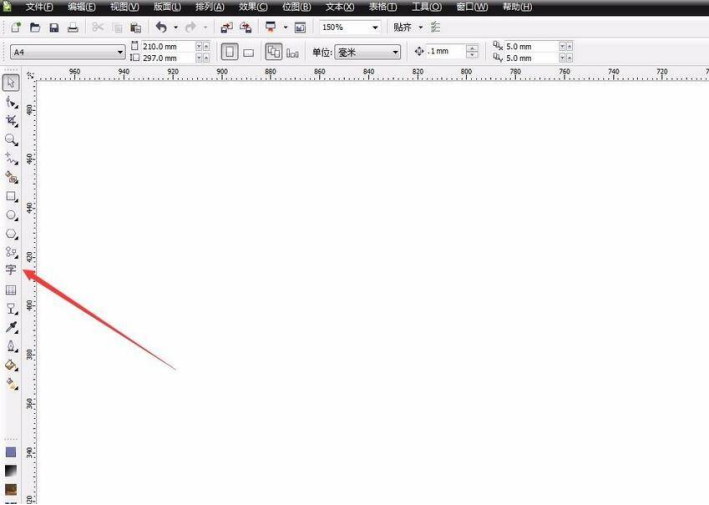
2、打上文字,因为有文本框的限制,文字会自动换行。当打完字后,如果发现线框变成红色,而且最下边有个小三角,说明文字没有完全显示出来,只要向下拖动文本框即可。
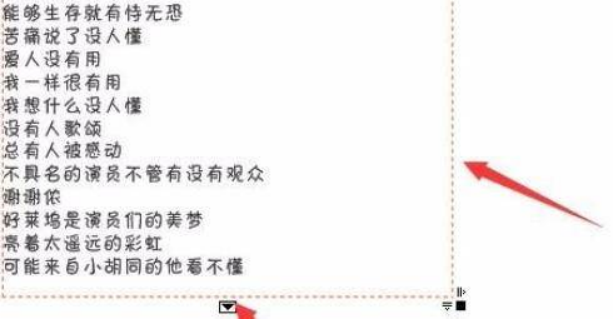
3、当我们的线框变成黑色,并且下方变成空的小方块,说明文字都显示出来了。可是当我们选择其他地方的时候,文本框的线并没有去掉,如下图红色箭头指向所示:
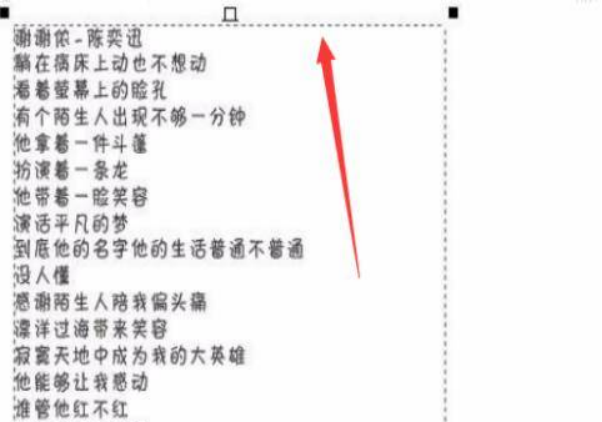
4、最后,我们可以选择标题栏中的文本工具,下拉菜单有个段落文本框的选项,选中之后,有个【显示文本框】,我们只要把这个√取消掉,就可以了,如下图红色圈出部分所示:
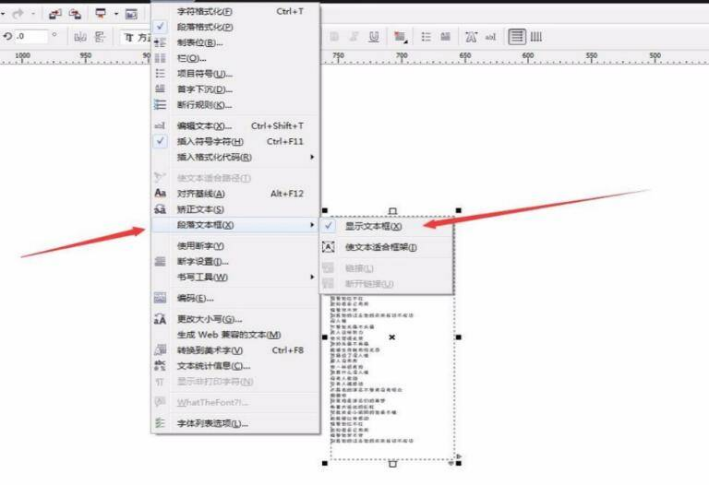
上边的4步就告诉了我们cdr文本框的虚线怎么去掉了,操作方法是不是很简单呢,如果不想看到虚线框的小伙伴们,你们按照上边方法去掉吧!最后,希望对大家有所帮助!
本篇文章使用以下硬件型号:联想小新Air15;系统版本:win10;软件版本:cdr x7。



